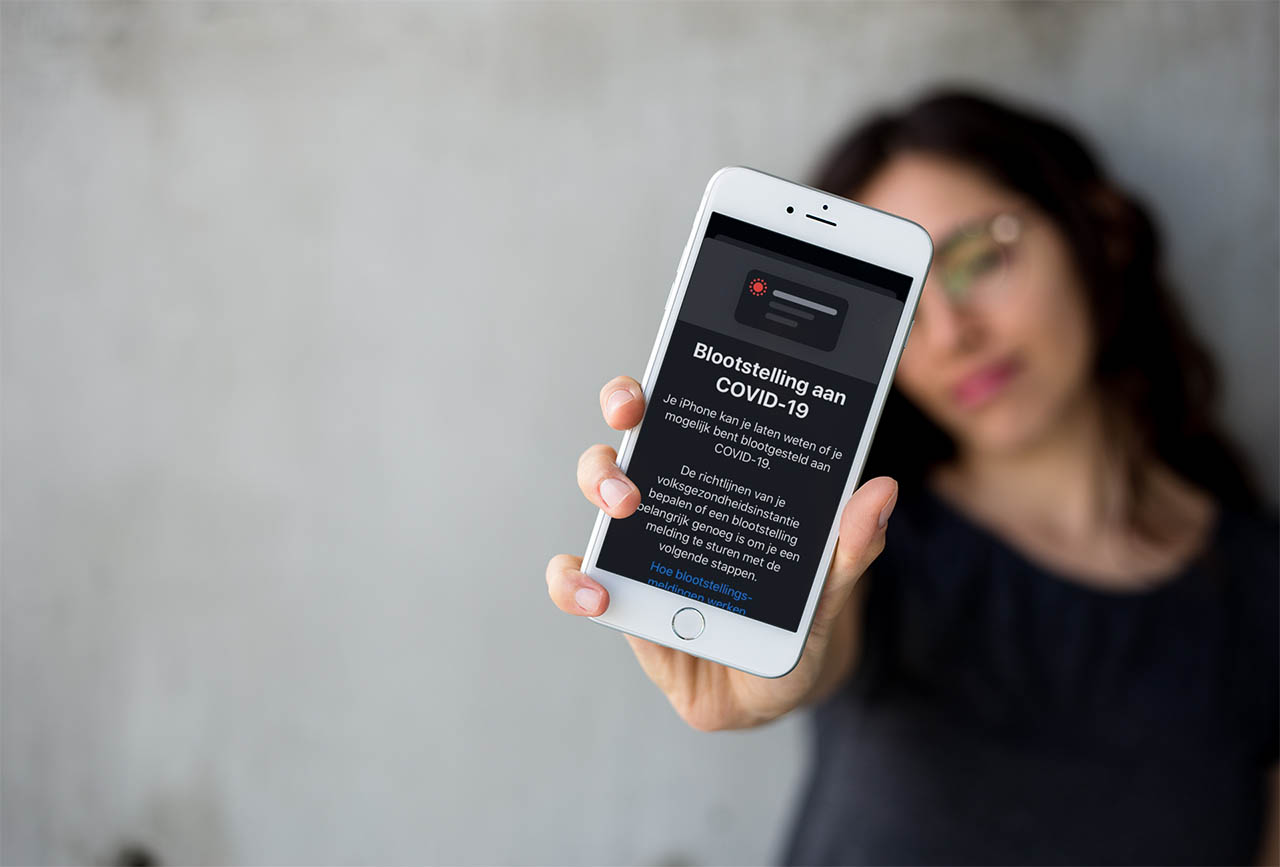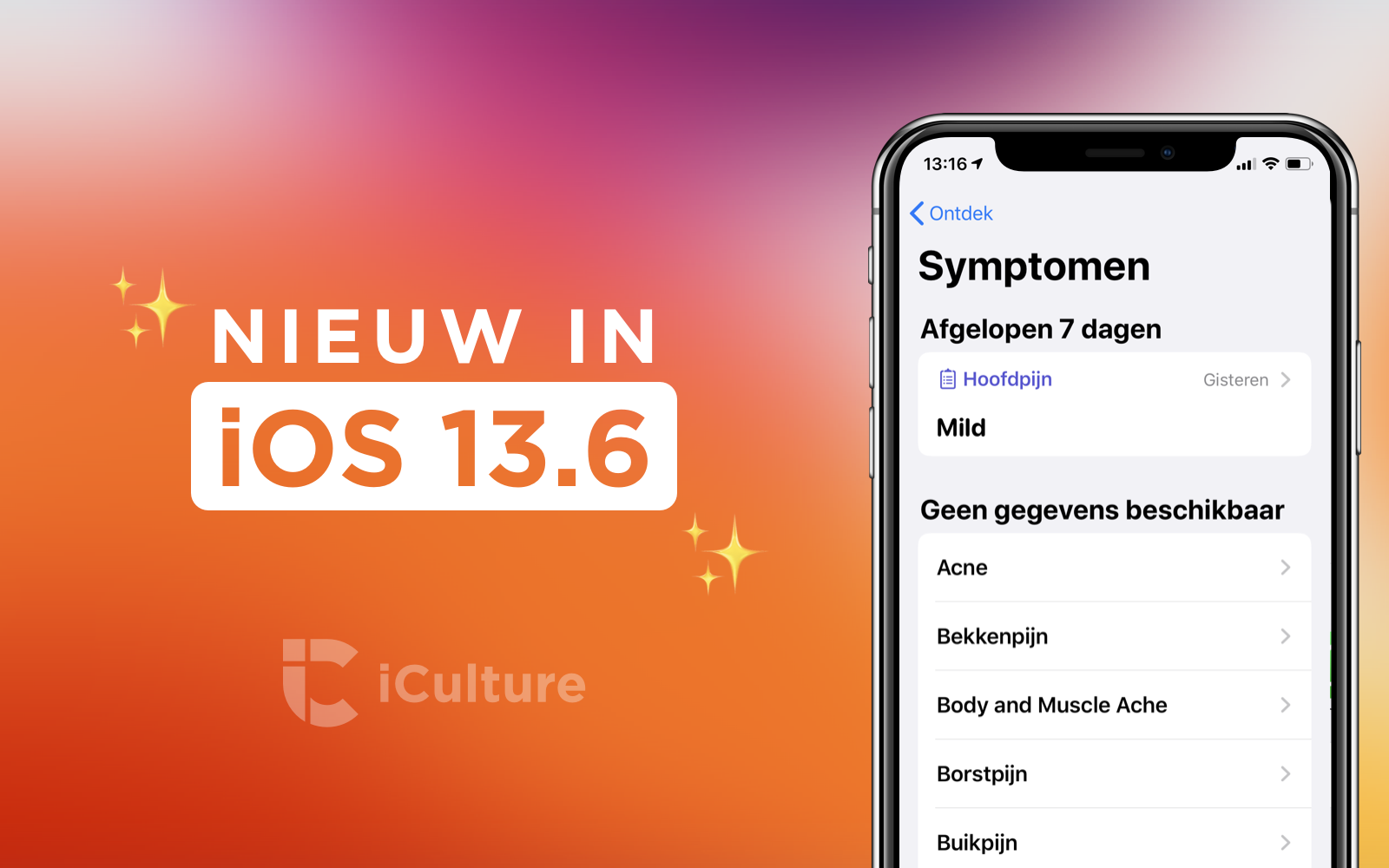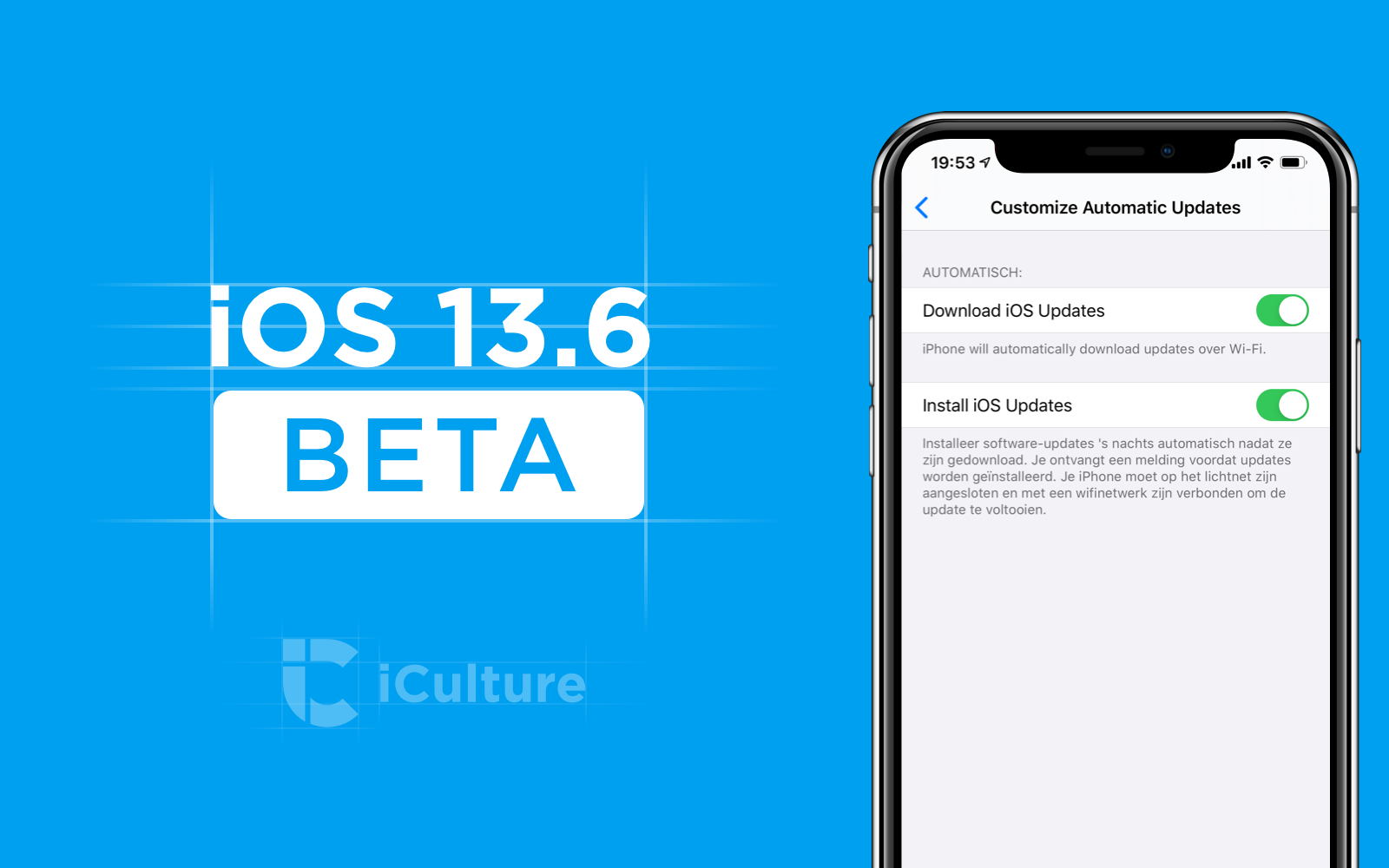iPadOS 13 installeren in 8 stappen
iPadOS 13 verschijnt op dinsdag 24 september vanaf 19:00 uur. Wil je iPadOS 13 downloaden, dan is het verstandig dat je je van tevoren voorbereidt. Wanneer kun je beter even wachten met updaten? Je leest het allemaal in deze gids over de iPadOS 13 installatie en voorbereiding.
- Wanneer?
- Controleer je toestel
- Werk alvast bij
- Maak een backup
- Opslagruimte vrijmaken
- Apps bijwerken
- Toegangscode en Apple ID
- Installeren
- Functies ontdekken
Belangrijk om te weten: het is nog niet exact duidelijk welke versie van iPadOS 13 Apple gaat uitbrengen. Apple testte afgelopen zomer iPadOS 13.0, maar sinds halverwege de zomer wordt ook iPadOS 13.1 getest. Aangezien iOS 13.1 ook vanaf dinsdag 24 september beschikbaar is, denken wij dat Apple meteen iPadOS 13.1 uitbrengt. Betatesters kunnen in dat geval meteen de nieuwste definitieve versie downloaden, zodra deze beschikbaar is.
Stap 1: Controleer of je iPad in aanmerking komt
Het is voor het eerst dat Apple een compleet eigen besturingssysteem voor de iPad uitbrengt. Hoewel iPadOS 13 sterk gebaseerd is op iOS 13 (en ook nagenoeg dezelfde nieuwe functies heeft), zijn er wel specifieke functies voor de iPad bij gekomen. Je iPad maakt dan ook de overstap van iOS naar iPadOS, mits deze geschikt is voor iPadOS 13. Deze toestellen kunnen updaten naar iPadOS 13:
- iPad Air 2 en iPad Air 2019
- iPad mini 4 en iPad mini 2019
- iPad 2017 en iPad 2018
- iPad Pro (alle modellen)
Weet je niet welke iPad je hebt? In ons overzicht met iPad-modellen vind je een overzicht van de verschillende versies.
Stap 2: Werk je toestel alvast bij naar iOS 12.4.1
Als je je iPad nog niet bijgewerkt hebt naar de meest recente iOS-versie, dan is nu een goed moment om dat alsnog te doen. De kans is groot dat je iPad het installatiebestand al automatisch gedownload heeft, maar dat deze nog niet geïnstalleerd is. In dat geval houdt iOS 12.4.1 ruimte bezet die je misschien wel beter kan gebruiken om iPadOS 13 te downloaden. In iOS 12.4.1 zijn een aantal bugs opgelost, dus het kan geen kwaad om deze update te installeren.
Stap 3: Maak een backup
Deze derde stap is erg belangrijk, dus sla dit niet over. Als er tijdens de installatie wat mis gaat en je je gegevens kwijtraakt, heb je altijd nog deze backup met al je gegevens. Je kan op meerdere manieren een iPad-backup maken: de meest eenvoudige manier is via iCloud. Maar ook een iTunes-backup helpt je bij het terugzetten van gegevens als je deze om wat voor reden dan ook kwijtraakt. Wij adviseren bij zulke grote updates om zowel een iCloud-backup als iTunes-reservekopie te maken, zodat je zeker weet dat er niets fout kan gaan. Zit je al op de beta van macOS Catalina, dan maak je de backup niet in iTunes maar via de Finder. In ons iPad-backup artikel leggen we je alles uit over het maken van een reservekopie.
Stap 4: Opslagruimte vrijmaken
Om de update te kunnen installeren, is het belangrijk dat je genoeg ruimte vrij hebt op je iPad. Zit je krap met je opslag, dan moet je dus opslagruimte vrijmaken. De ruimte die iPadOS 13 nodig heeft, is afhankelijk van het model. We weten op dit moment nog niet hoeveel GB er nodig is om iPadOS 13 te installeren, maar we raden aan om ongeveer 2,5GB ruimte vrij te houden.
Dit is tevens een mooi moment om je iPad eens op te ruimen: heb je die game die je nooit meer speelt echt nodig? Welke apps heb je in al geen maanden meer gebruikt? Sommige apps slaan ook grote hoeveelheid gegevens op, dus duik eens in je instellingen (Instellingen > Algemeen > iPad-opslag) en controleer hoeveel ruimte je nog vrij hebt en welke apps de meeste ruimte innemen.
Je kan apps automatisch verwijderen van je iPad. Alleen het bestand van de app zelf wordt verwijderd, terwijl de gegevens behouden blijven. Je kan de app dan na de iOS-update weer downloaden, zonder dat je gegevens kwijtraakt. Check ook onze tips voor iPhone-opslagruimte vrijmaken. Deze tips werken ook op de iPad.
Stap 5: Werk je apps alvast bij
Sommige apps moeten worden bijgewerkt voor iPadOS 13 om foutloos te blijven werken. Check dus voordat je gaat updaten naar iPadOS 13 de App Store en installeer alle beschikbare app-updates. Je zorgt er zo niet alleen voor dat je favoriete apps goed werken, maar dat je ook de nieuwe functies meteen kan gebruiken bij apps die hiervoor bijgewerkt zijn. We verwachten dat ontwikkelaars de komende weken steeds meer updates uitbrengen om hun apps volop gebruik te laten maken van iPadOS 13.
Stap 6: Hou je toegangscode, Apple ID-gegevens en vertrouwde apparaten bij de hand
Voor het installeren van een update heb je je toegangscode nodig. Dit is de code die je in moet voeren bij het ontgrendelen van je toestel. Als je altijd Touch ID of Face ID gebruikt, kan het zomaar zijn dat je je toegangscode niet meer weet. Ben je je toegangscode vergeten, lees dan ons artikel om deze te achterhalen.
De kans is ook groot dat je je Apple ID-gegevens nodig hebt om de installatie af te ronden. Hou je Apple ID-wachtwoord en e-mailadres dus bij de hand. Ben je je Apple ID-wachtwoord vergeten, dan is er nog geen paniek. Je kan in een paar stappen je kwijtgeraakte Apple ID-wachtwoord achterhalen.
Heb je tweefactorauthenticatie voor je iPad ingesteld, dan heb je mogelijk een extra apparaat nodig om veilig in te loggen. Heb je nog helemaal geen tweefactorauthenticatie ingesteld, dan is nu het goede moment om dit te doen. Veiligheid is belangrijk, zeker voor je Apple ID. Je Apple ID kan gebruikt worden om allerlei persoonlijke gegevens te achterhalen, zoals foto’s en bestanden. Zorg er dus voor dat je goed beschermd bent met de extra beveiligingslaag van de Apple ID-tweefactorauthenticatie.
Stap 7: Installeer iPadOS 13
Zodra iPadOS 13 zichtbaar is op jouw toestel, neem je de volgende stappen om deze over-the-air te installeren. We raden aan om dit niet meteen te doen, omdat het vaak erg druk is op de servers van Apple. Wie slim is wacht tot de volgende ochtend, want dan gaat het veel sneller.
iPadOS 13 installeren gaat als volgt:
- Ga naar Instellingen > Algemeen > Software-update.
- Je ziet nu de melding dat er een update beschikbaar is. Tik op de installatielink en accepteer de voorwaarden.
- Ga even iets anders doen, bijvoorbeeld onze iPadOS 13 tips lezen.
- Hoe lang de installatie duurt is afhankelijk van je internetsnelheid en de drukte.
- Hoera: iPadOS 13 staat op je toestel geïnstalleerd!
- Doorloop de stappen op je iPad om de installatie af te ronden.
- Krijg je geen update te zien? Probeer het later nog eens, of gebruik onderstaande update-methode via iTunes.
https://www.iculture.nl/tips/over-the-air-updaten-ota-iphone-ipad/
iPadOS 13 installeren via iTunes
- Sluit de iPad via de USB-kabel aan op de computer en start iTunes op de Mac of Windows-pc.
- Druk op je iOS-apparaat in het overzicht linksboven bij je bibliotheek.
- Druk op Zoeken naar update. Je krijgt de volgende stappen in iTunes uitgelegd.
- Wacht tot het installatiebestand gedownload is en installeer deze vervolgens op je toestel.
- Doorloop de stappen op je iPad om de installatie af te ronden.
Herstellen via iTunes
Krijg je geen update te zien, dan kun je het iPadOS 13-updatebestand ook downloaden via deze site. Vervolgens herstel je je iPad volgens onderstaande stappen.
- Sluit de iPad via de USB-kabel aan op de computer en start iTunes op computer of Mac.
- Druk op het betreffende iOS-apparaat in het overzicht bovenin bij je bibliotheek.
- Druk op Herstel.
- Als het toestel is hersteld, kan je vanuit iTunes aangeven welke onderdelen je opnieuw wil synchroniseren met het toestel. Je kan daarbij handmatig apps, muziek, foto’s, video’s en meer selecteren.
Stap 8: Ontdek alle nieuwe functies in iPadOS 13
Het installeren van iPadOS 13 kan even duren, dus dat is een uitgelezen moment om je in te lezen in de vele functies. Veel van de iOS 13 functies vind je ook op de iPad, waaronder de donkere modus, Sign in with Apple en Apple Arcade.
Ook kun je op de iPad meerdere vensters van dezelfde app gebruiken, dankzij nieuwe mogelijkheden voor iPad-multitasking. Check voor meer info onze uitlegpagina over iPadOS 13.
iPadOS 13